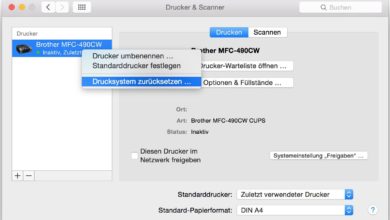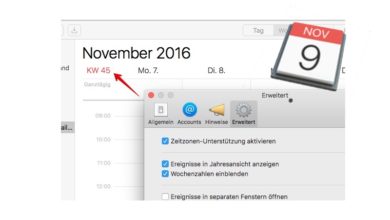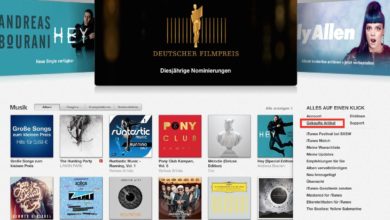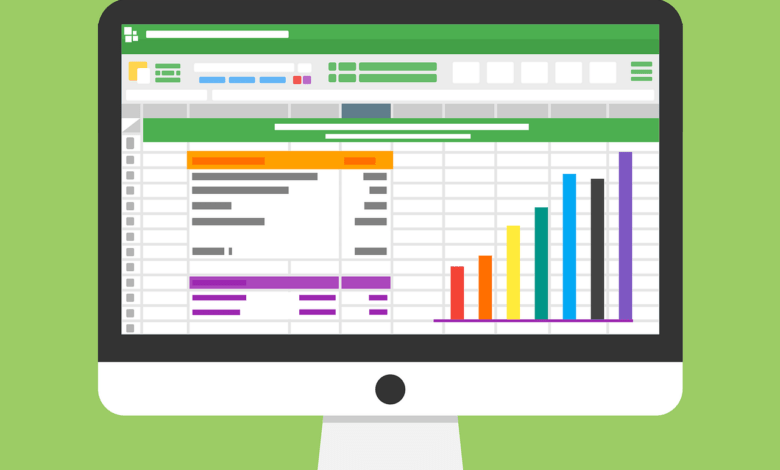
Anleitung: Diagramme mit Calc erstellen
Hübsche Balken-, Linien- oder Kreisdiagramme erstellt Ihr in LibreOffice oder OpenOffice mit wenigen Handgriffen. Wir zeigen ein Schritt-für-Schritt-Beispiel für eine Datenreihe über einer Zeitachse. Einmal verinnerlicht, ein tolles Spielzeug!
Hier schon mal ein Blick auf das Ergebnis:
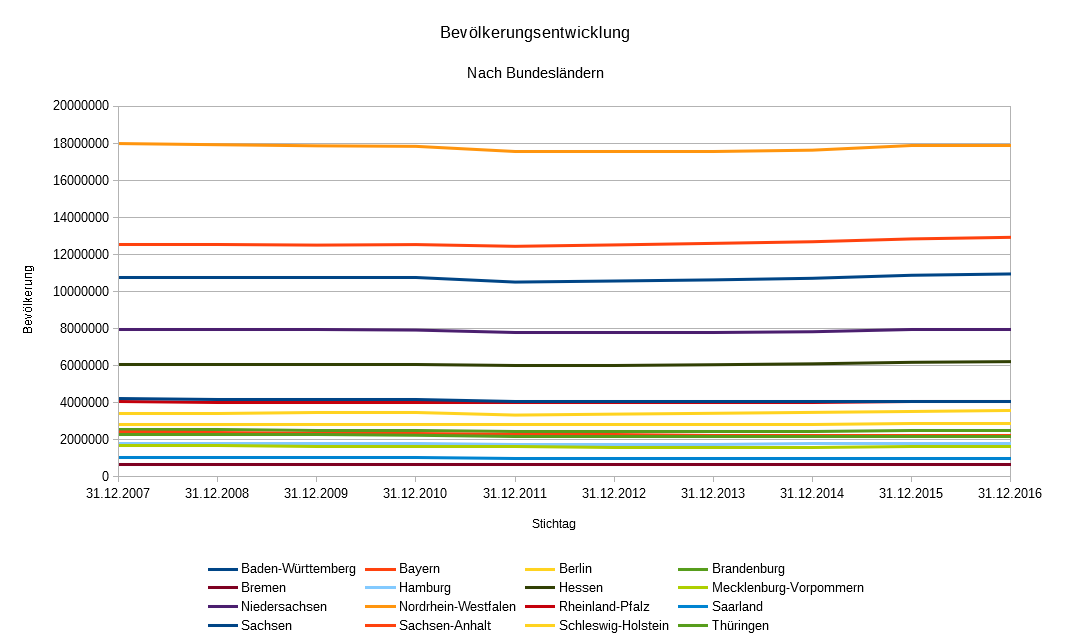
Weitere Artikel rund um Office-Themen findet Ihr hier.
1. Datenbereich markieren
Die meisten Tabellen werden in der ersten Zeile und der ersten Spalte Überschriften haben – markiert diese samt des eigentlichen Zahlenmaterials. Hier im Beispiel sind es die Bevölkerungszahlen der Bundesländer der letzten 10 Jahre. Destatis ist immer eine gute Quelle für Testdaten!
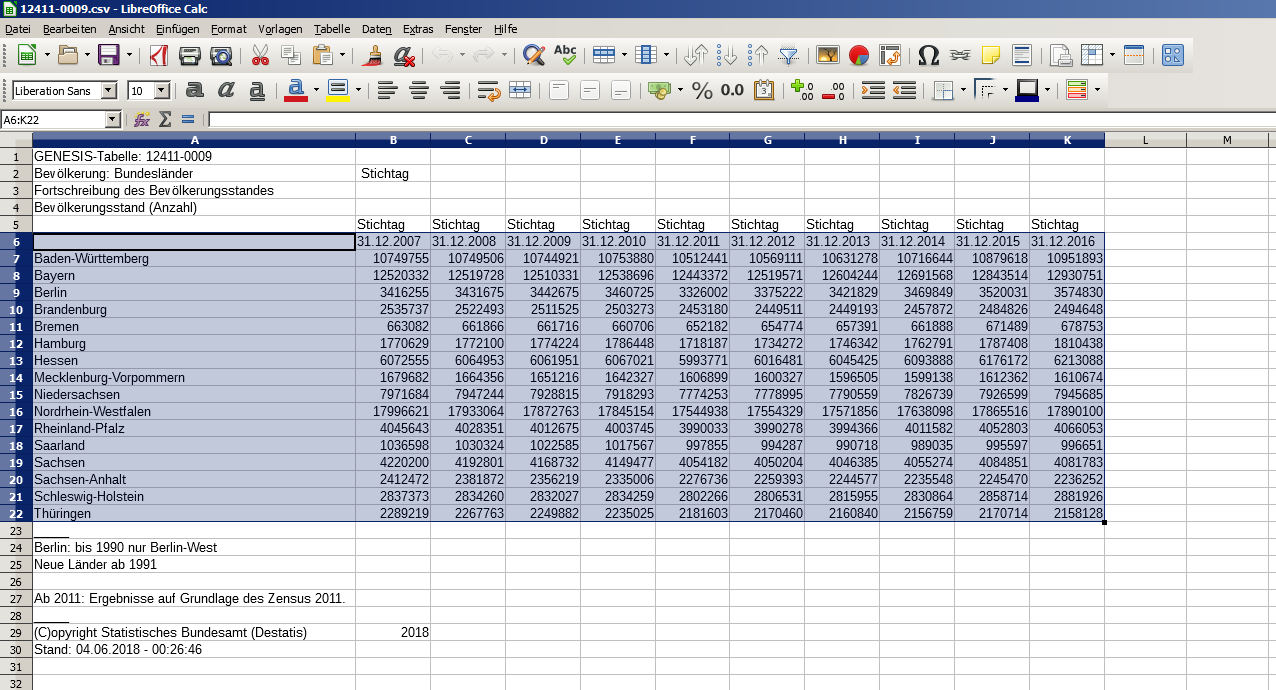
2. Diagramm aufrufen
Klickt nun oben auf das Kreisdiagramm-Symbol und schon öffnet sich die Diagramm-Ansicht – wie Ihr im Bild seht, mit einer falschen Darstellung, die X-Achse sollten natürlich die Jahre bevölkern, nicht die Bundesländer. Laut Dialog sollt Ihr nun den Diagrammtyp festlegen, wir würden empfehlen, erst mal den Datenbereich zu korrigieren. Wechselt also zu 2. Datenbereich.
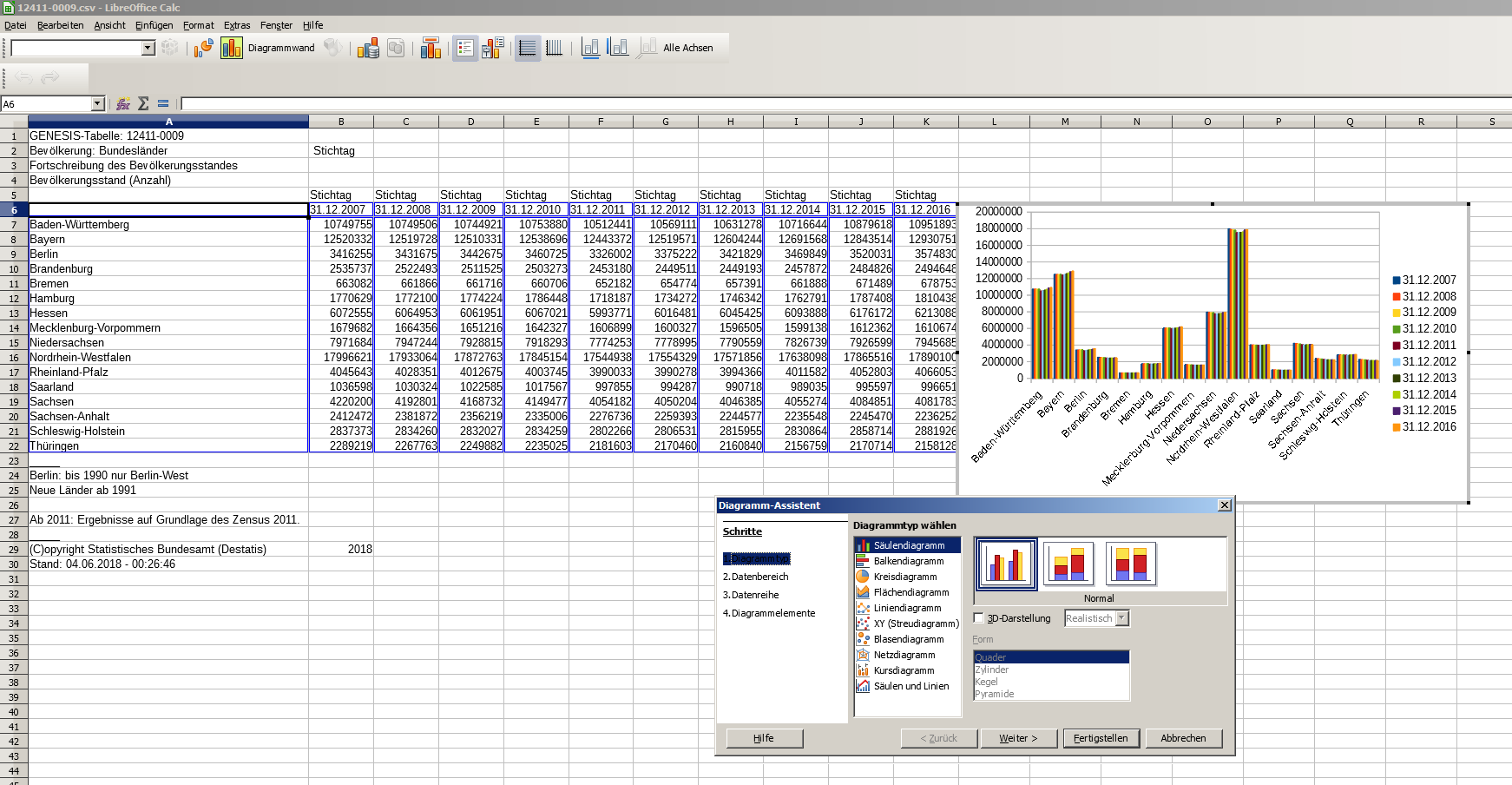
3. Datenbereich einstellen
Aktiviert hier die Optionen Datenreihen in Zeilen, Erste Zeile als Beschriftung und Erste Spalte als Beschriftung. Danach bildet die X-Achse die Zeit ab und die Bundesländer finden sich in der Legende wieder.
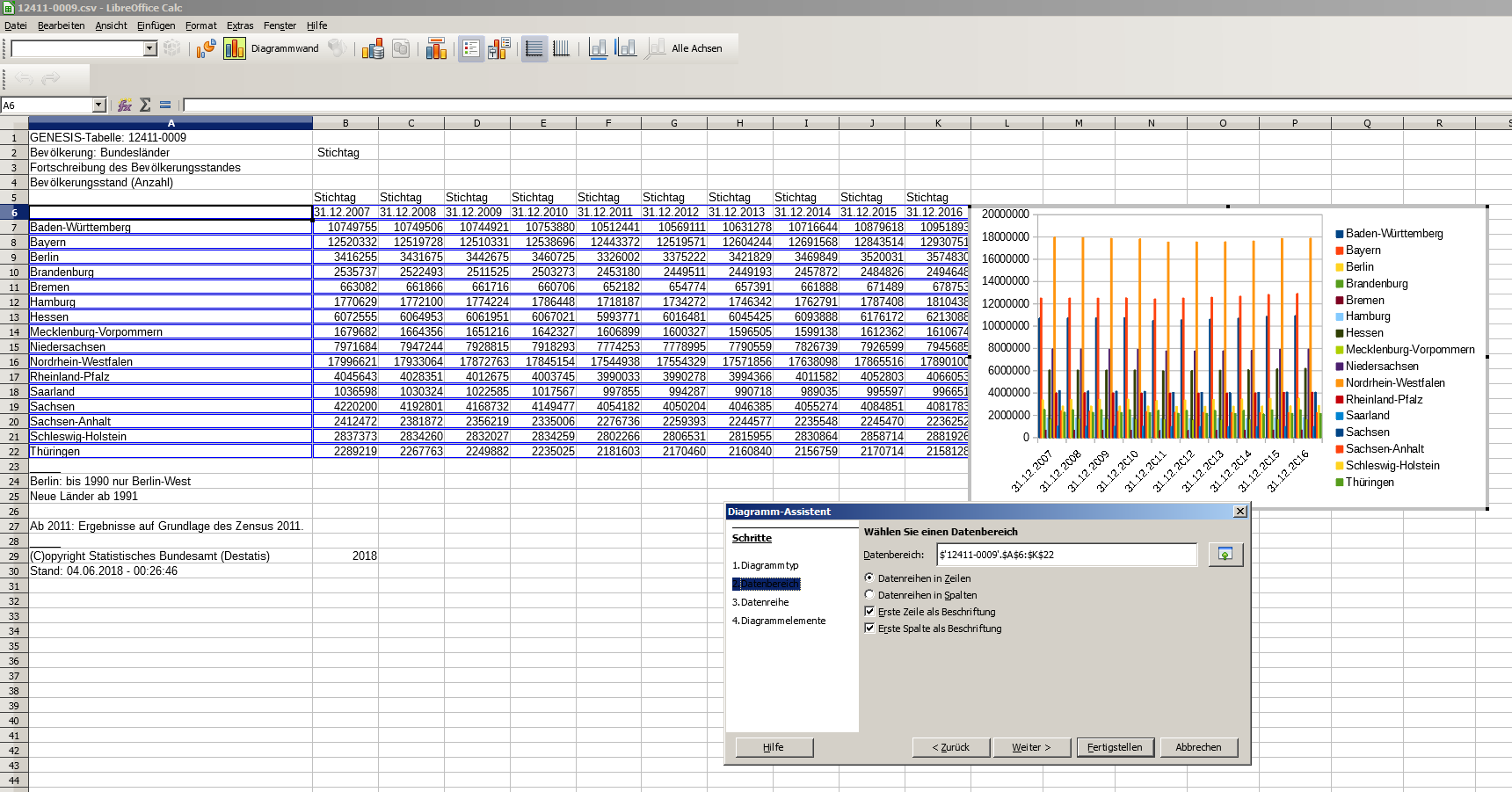
4. Diagrammtyp festlegen
Wechselt wieder zurück zu 1. Diagrammtyp und wählt für so eine zeitliche Darstellung das Liniendiagramm in der Ausführung mit schlichten Linien.
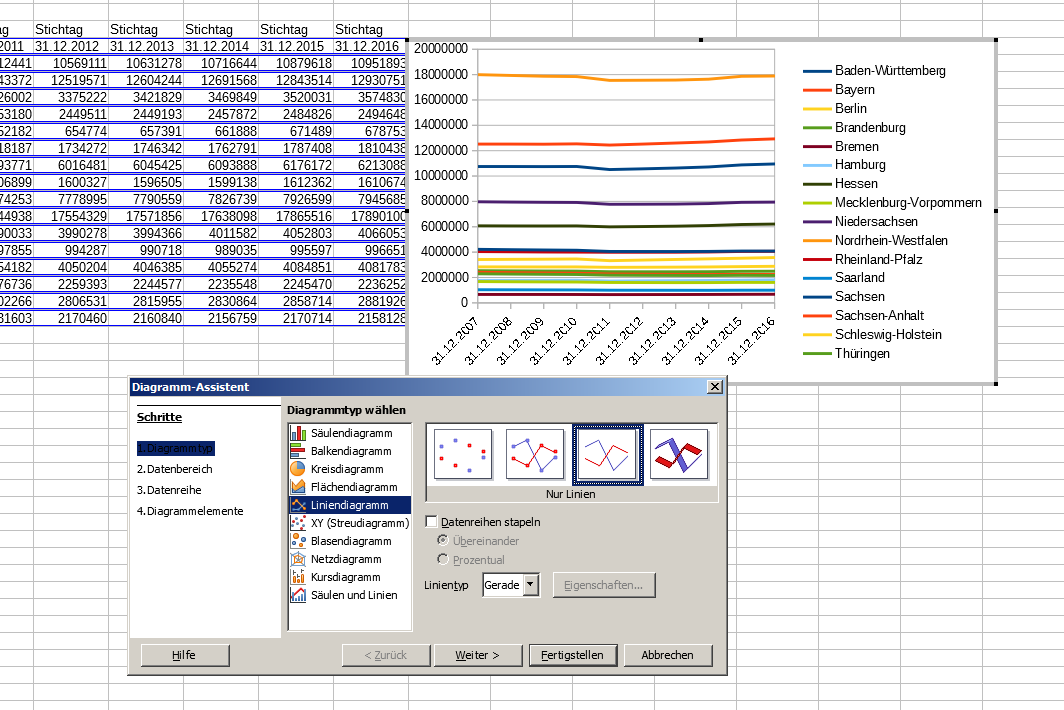
5. Diagramm beschriften
Unter 4. Diagrammelemente legt Ihr zum Abschluss noch die Beschriftung sowie die Platzierung der Legende fest und seid damit fertig. Sobald das Diagramm fertiggestellt ist, könnt Ihr natürlich auch die Größe korrigieren, während der Konstruktion geht das leider nicht.
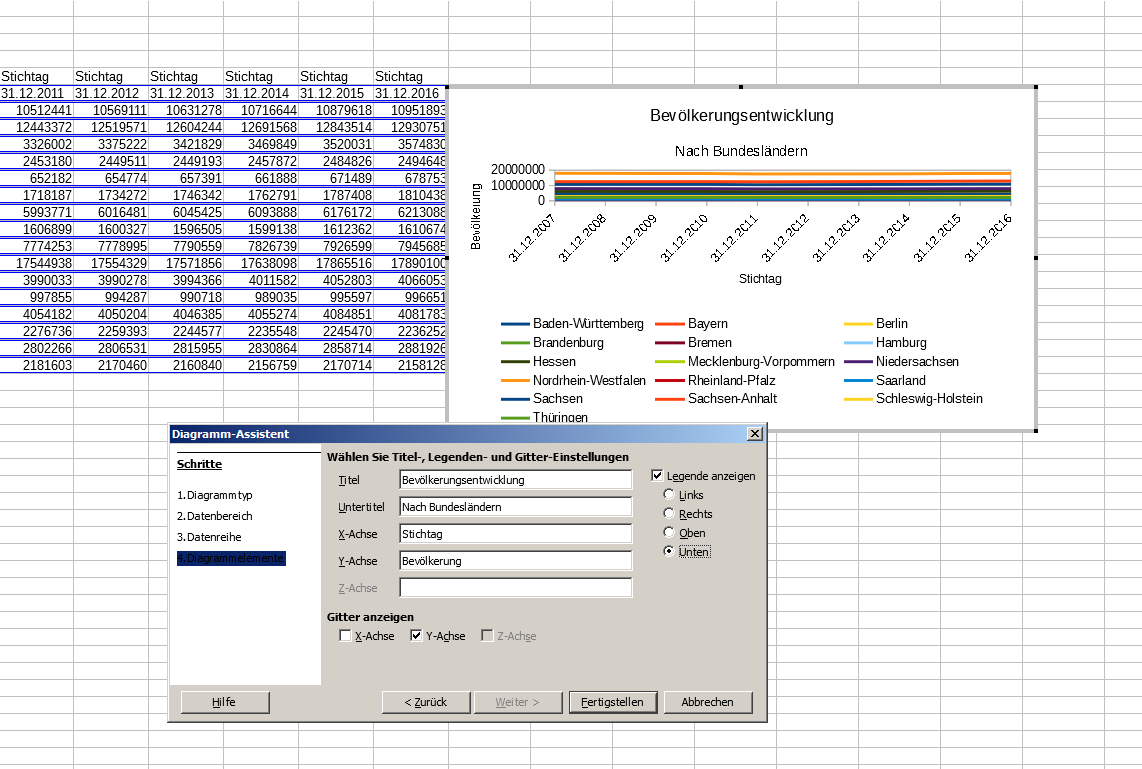
6. Diagramm bearbeiten 1
Wenn Ihr das Diagramm nun anklickt, sollten außen grüne Anfasser erscheinen. In diesem Zustand könnt Ihr das Diagramm kopieren und zum Beispiel in Writer einfügen oder es per Kontextmenü als Bild exportieren und die Darstellung anpassen.
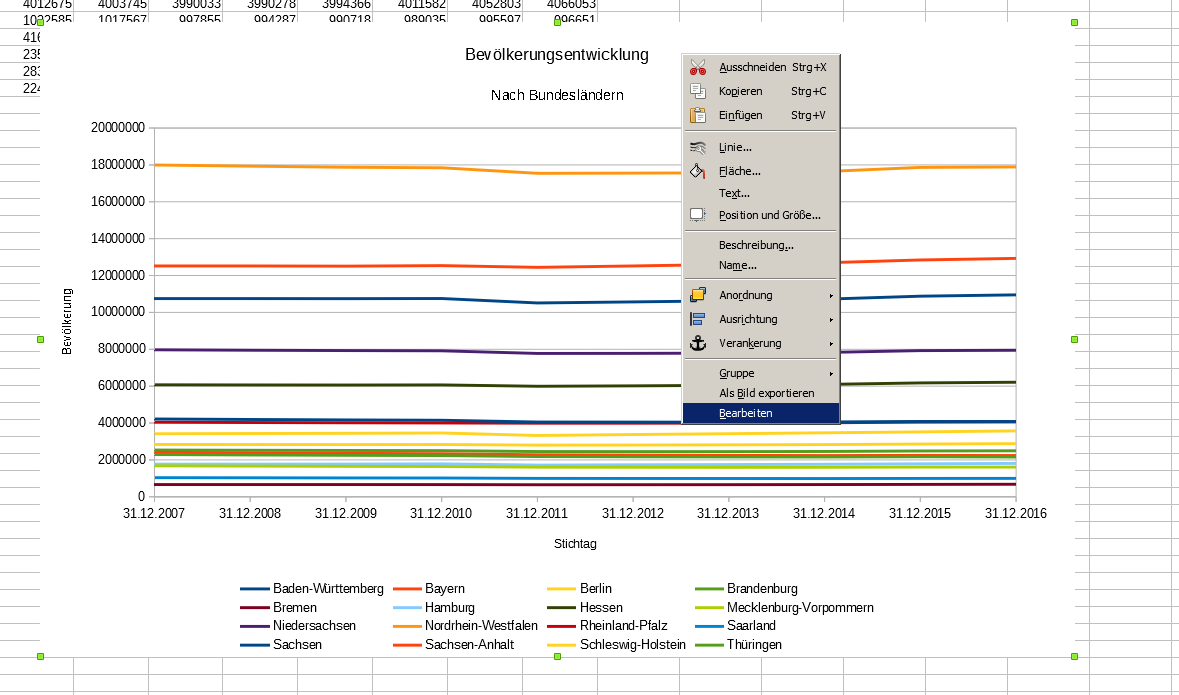
7. Diagramm bearbeiten 2
Wenn Ihr das Diagramm doppelklickt, seht Ihr einen grauen Rahmen zusätzlich zu den Anfassern. In diesem Zustand könnt Ihr das Diagramm über das Kontextmenü inhaltlich bearbeiten.
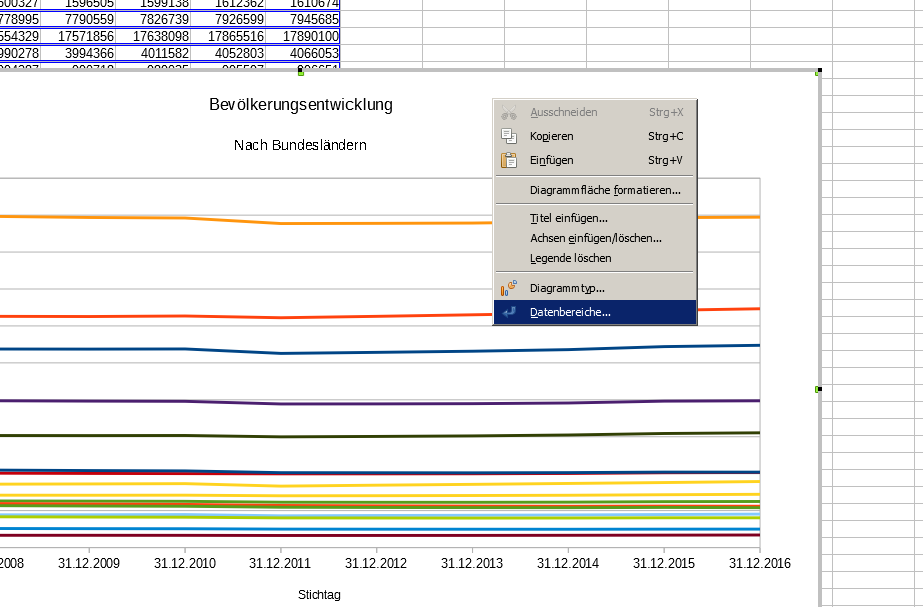
8. Diagramm-Elemente bearbeiten
Auch die einzelnen Elemente dürft Ihr noch bearbeiten: Klickt beispielsweise einen einzelnen Graphen, so dass die Anfasser erscheinen und ruft dann das Kontextmenü auf.
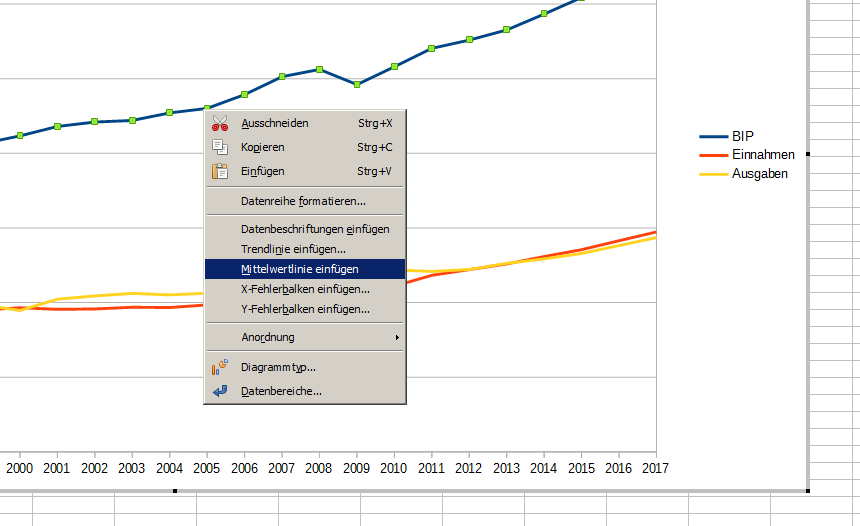
9. Diagramme bewundern
Am Ende steht ein simples, aber gut gerendertes Diagramm, hier zum Beispiel als Bild exportiert.
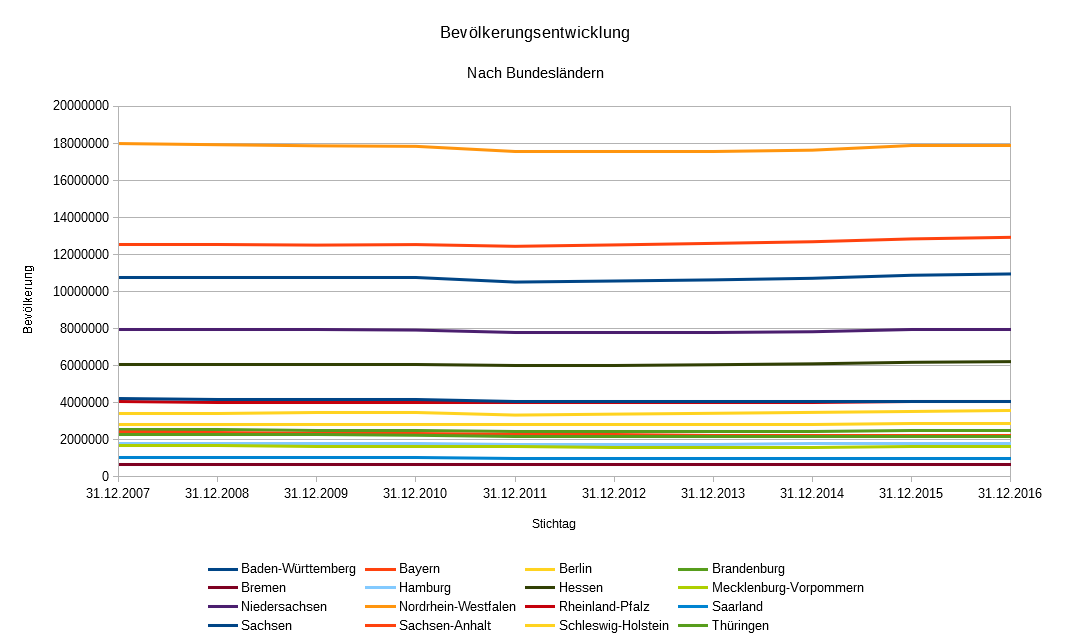
Wenn Ihr die Funktionsweise einmal verinnerlicht habt, könnt Ihr anfangen zu spielen. Insbesondere bei Zeitreihen ist das Vorgehen aber immer dasselbe – und es lassen sich sinnvolle …
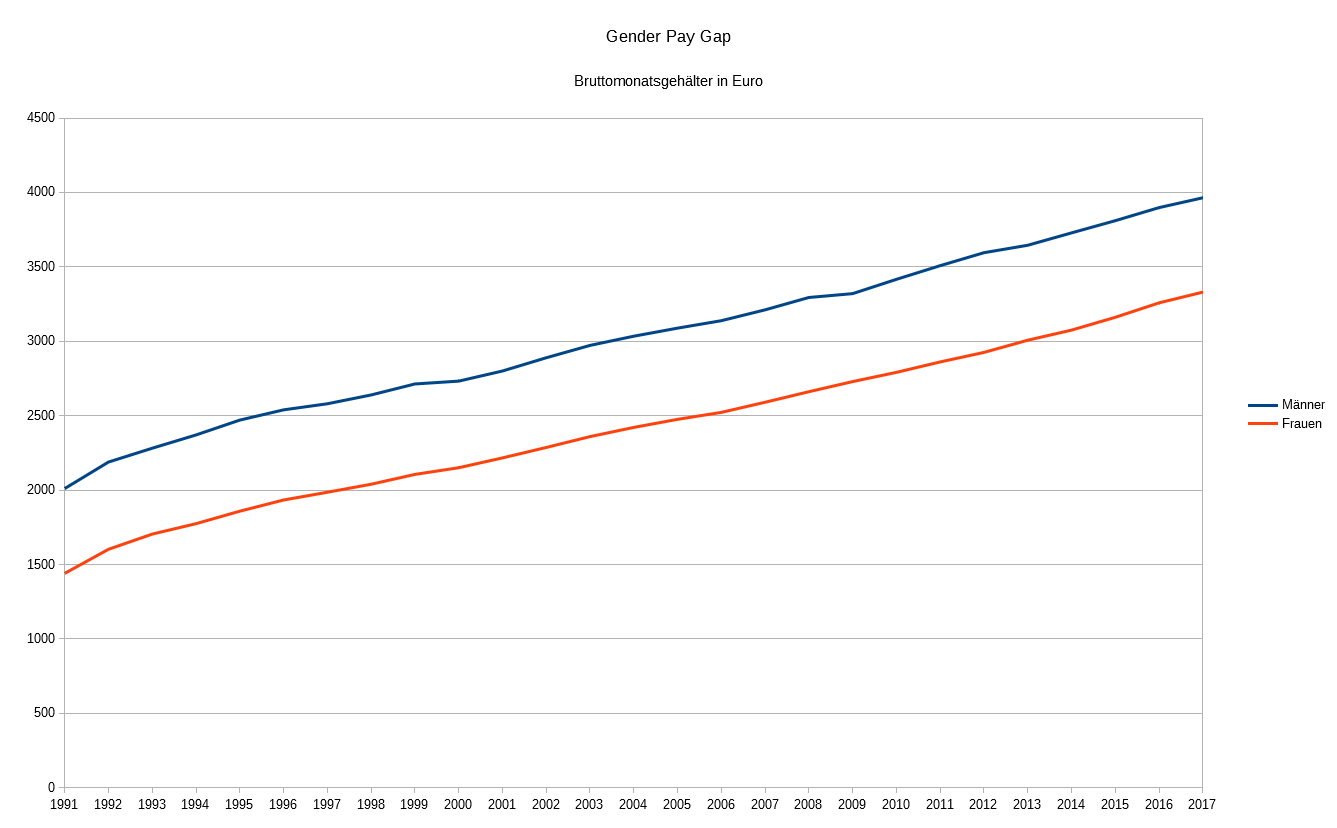
… wie weniger sinnvolle Diagramme basteln.
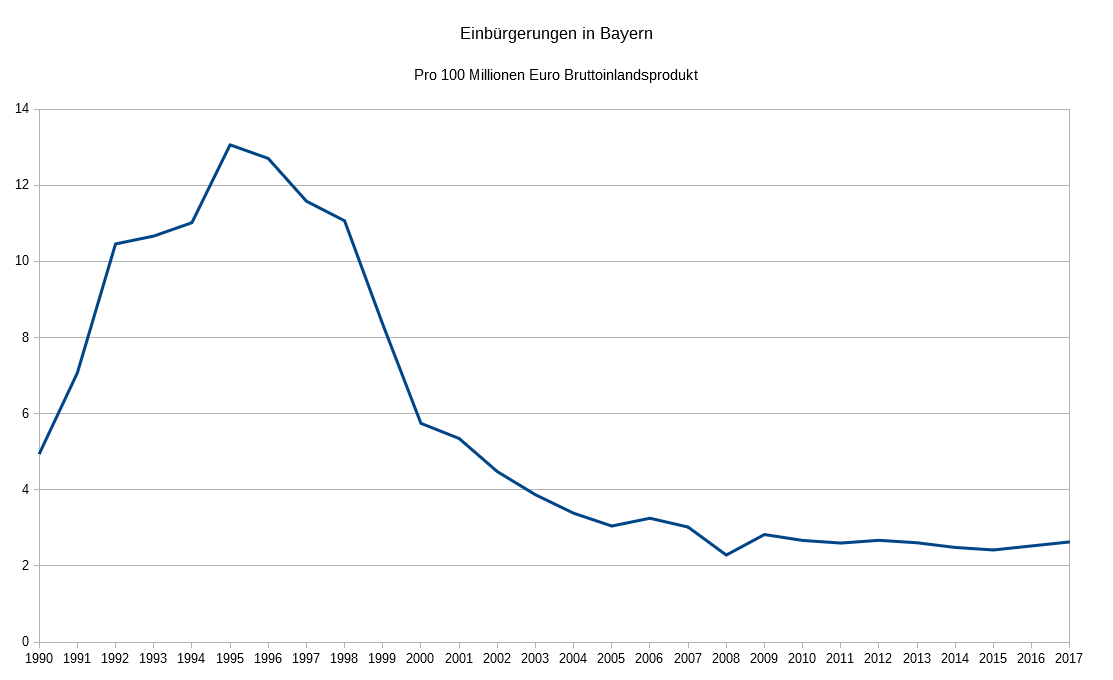
Quellen:
BIP in Bayern: https://de.statista.com/statistik/daten/studie/5006/umfrage/entwicklung-des-bruttoinlandsprodukts-von-bayern-seit-1970/
Einbürgerungen in Bayern: https://www-genesis.destatis.de/genesis/online/link/tabelleErgebnis/12511-0011
Gender Pay Gap: https://www.destatis.de/DE/ZahlenFakten/GesamtwirtschaftUmwelt/VerdiensteArbeitskosten/VerdiensteVerdienstunterschiede/Tabellen/Bruttomonatsverdienste.html
Bevölkerung nach Bundesländern: https://www-genesis.destatis.de/genesis/online/link/tabelleErgebnis/12411-0009
Hat Euch der Beitrag gefallen? Wollt Ihr Euch was gönnen und uns ohne jegliche Nachteile für Euch etwas Gutes tun? Dann shoppt doch einfach über diesen Link bei Amazon oder unterstützt unsere Arbeit bei Patreon – die Tutonauten sagen danke :)